MarvelS Spider-Man PS4 팁과 요령: 게임을 마스터하는 방법

Marvel's Spider-Man은 출시 이후 매주 베스트셀러 게임이었으며, PS4에서 가장 기대되는 해 중 하나라는 점을 고려하면 이는 놀라운 일이 아닙니다.
일반적인 오류 메시지 DX11 기능 레벨 10.0은 PUBG, Fortnite 등과 같은 게임을 플레이하는 동안 엔진 디스플레이를 실행하는 데 필요합니다. 누락되거나 오래된 그래픽 카드는 일반적으로 DX11 기능 레벨 10.0 오류를 유발합니다. 이 문제는 DirectX 파일에 문제가 있는 경우에도 발생할 수 있습니다. DX11 기능 수준 10.0이 엔진을 실행하는 데 필요 오류를 빠르게 해결할 수 있으므로 당황하지 마십시오.
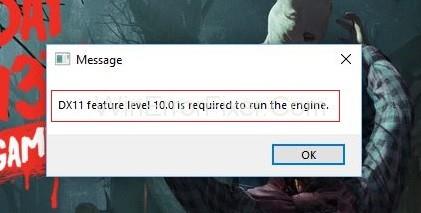
내용물
Direct X는 무엇이며 왜 중요한가요?
멀티미디어, 게임 프로그래밍 및 비디오 관련 작업을 처리하는 API 모음입니다. DirectX는 개체 지향 개발에 대한 Microsoft의 비전의 일부입니다. DirectX를 사용하는 게임은 멀티미디어 및 그래픽 가속기 기능을 보다 효율적으로 활용합니다.
그것은 기본 하드웨어와 개발 플랫폼 사이의 다리와 같습니다. DirectX를 사용하여 I/O 기능에 액세스할 수도 있습니다. 그러나 그래픽 응용 프로그램 구성 요소를 만들고 관리하는 것으로 유명합니다.
DirectX 런타임 대 Direct3D 하드웨어 기능 수준
많은 사용자가 DirectX 런타임 과 Direct3D 하드웨어 기능 수준 을 동일하게 사용합니다. 이 둘 사이에는 차이점이 있습니다. DirectX 런타임은 운영 체제가 지원할 수 있는 DirectX 버전에 대해 알려줍니다.
반면 Direct3D 하드웨어 기능 수준은 비디오 하드웨어에서 제공하는 지원에 대한 정보를 제공합니다. 시스템에 있는 최신 버전의 DirectX 런타임은 하드웨어가 Direct3D 하드웨어 기능 수준 10.0 을 지원한다고 보장하지 않습니다 .
DirectX가 설치되어 있는지 확인하는 방법
Windows 10의 경우 DirectX 12.0 Runtime 이 OS와 함께 설치됩니다. 새로운 DirectX API는 GPU 카드가 지원하는 경우에만 사용할 수 있습니다. DirectX 진단 도구는 어떤 OS가 DirectX 버전을 지원하는지 확인합니다. 확인하려면 다음 단계를 적용하십시오.
1단계: 시작 을 클릭 한 다음 실행 옵션을 클릭합니다.
2단계: dxdiag 를 입력 한 다음 확인 버튼을 클릭합니다.
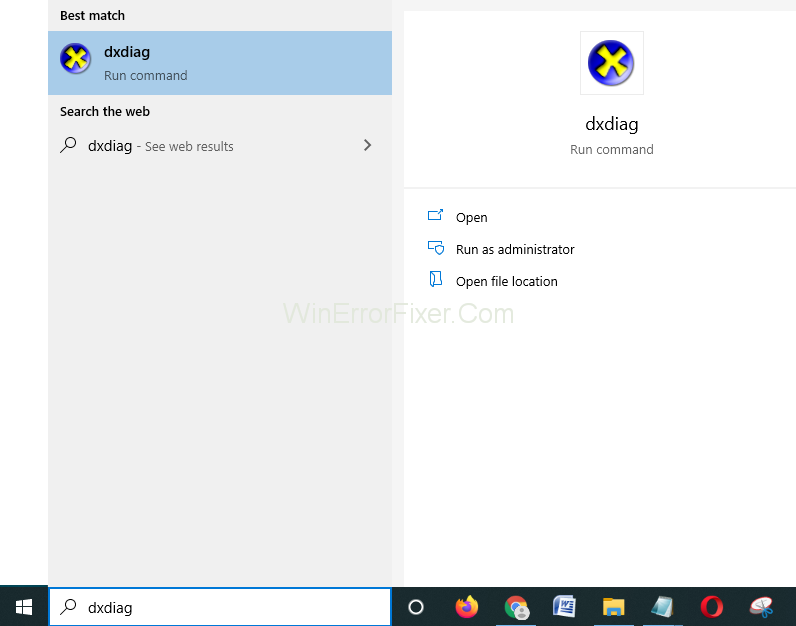
3 단계: 시스템 탭에 DirectX 버전 이 표시됩니다. 메모해 두세요.
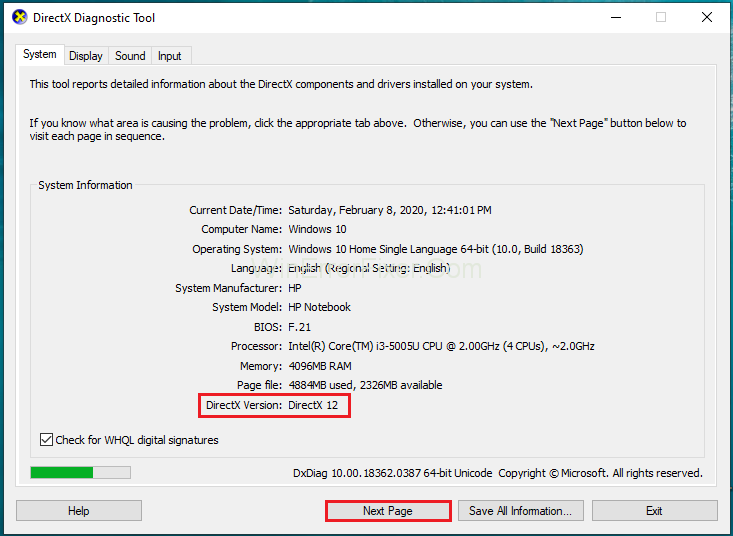
4단계: GPU 에 관한 정보를 확인하려면 디스플레이 탭 을 탐색 하십시오. 드라이버에서 그래픽 카드가 지원 하는 기능 수준 을 확인합니다 .
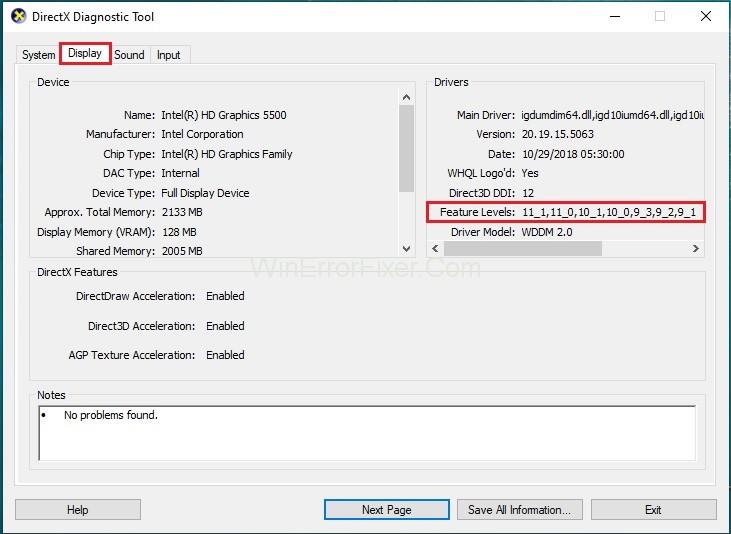
기능 수준 10_0(10.0) 이 기능 수준 아래에 나열되지 않으면 다양한 문제가 있을 수 있습니다. 하나는 그래픽 카드가 오래된 드라이버와 작동하고 있다는 것입니다. 이러한 드라이버는 가능한 한 빨리 업데이트해야 합니다. 둘째, 운영 체제에 추가 플랫폼 업데이트가 필요합니다. 셋째, 그래픽 카드가 기능 수준 10.0을 지원하지 않습니다.
엔진 오류를 실행하려면 DX11 기능 수준 10.0을 수정해야 합니다.
다음은 이 문제를 해결하기 위해 시도할 수 있는 몇 가지 솔루션입니다. 이러한 솔루션은 GPU가 기능 수준 10.0 을 지원하는 경우에만 작동합니다 . 따라서 이러한 솔루션을 적용하기 전에 그래픽 카드 사양을 확인하십시오. 솔루션은 다음과 같습니다.
해결 방법 2: 그래픽 카드 드라이버 업데이트
오래된 그래픽 카드 드라이버도 오류를 생성할 수 있습니다. 따라서 그래픽 카드 드라이버를 업데이트하거나 다시 설치해야 합니다. 많은 방법이 있습니다. 최신 버전의 Windows는 그래픽 카드에 필요한 드라이버를 자동으로 설치합니다.
장치 관리자를 통해 그래픽 드라이버 설치
다음 단계를 적용하여 그래픽 카드 드라이버를 업데이트하십시오.
1단계: Windows + R 을 동시에 누릅니다 . 실행 대화 상자 가 열립니다 .
2단계: devmgmt.msc 를 입력 한 다음 확인 버튼을 클릭합니다.
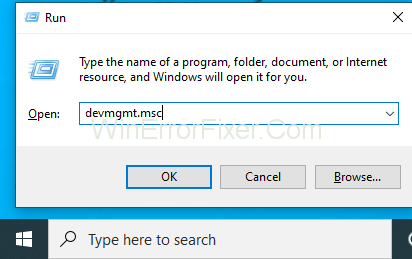
3단계: 디스플레이 어댑터 범주를 클릭 하여 내용을 확인합니다.
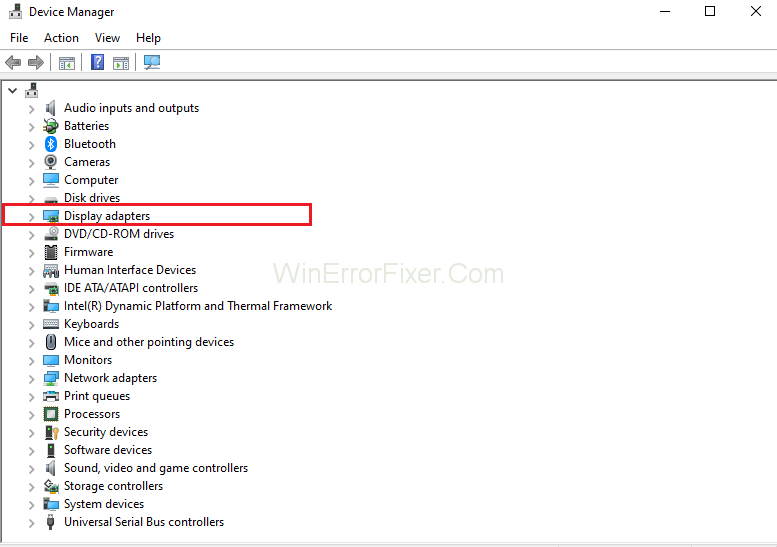
4단계: 그런 다음 그래픽 카드를 마우스 오른쪽 버튼으로 클릭합니다. 옵션 목록에서 드라이버 업데이트 를 선택 합니다.
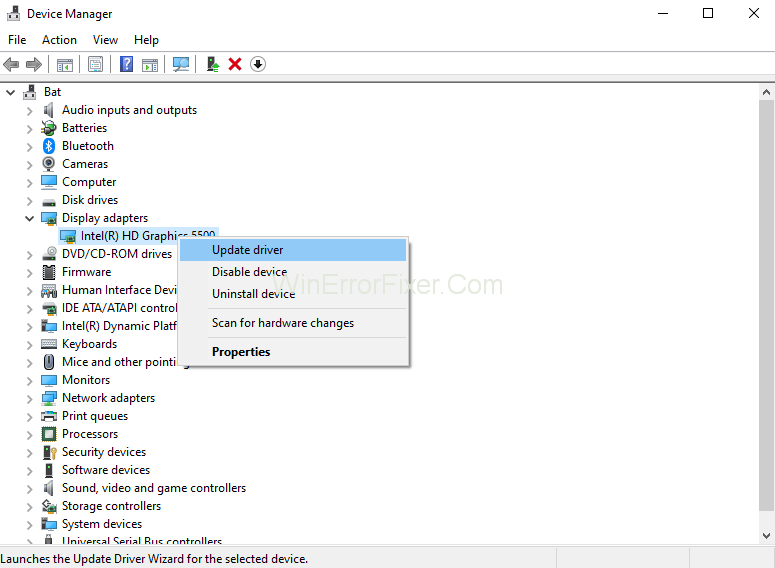
5단계: 업데이트된 드라이버 소프트웨어 자동 검색을 클릭 합니다 . 잠시 기다리십시오. Windows는 온라인에서 드라이버를 확인합니다. 드라이버를 찾으면 드라이버가 설치될 때까지 기다리십시오. 시스템을 재부팅하십시오.
이제 시스템에서 DX11 기능 수준 10.0이 엔진을 실행하는 데 필요함을 확인하십시오. 여전히 존재하는 경우 다음 해결 방법을 시도하십시오.
솔루션 2: 전용 GPU로 애플리케이션 실행
시스템에 두 개의 카드가 있다고 가정합니다. 그런 다음 시스템에서 사용할 GPU 카드를 결정합니다. 애플리케이션 엔진에 필요한 리소스 수를 분석하여 이를 결정합니다. 배터리 절약 모드의 경우 통합 GPU로 프로그램을 시작할 수 있습니다. 그 이유는 통합 GPU가 더 적은 리소스를 사용하기 때문입니다.
유틸리티를 성능 모드로 설정하면 됩니다. 소프트웨어를 제거하여 수행할 수도 있습니다. 게임 바로 가기를 마우스 오른쪽 버튼으로 클릭합니다. 그래픽 프로세서 옵션 으로 실행을 선택 합니다. 그런 다음 전용 카드를 선택하십시오. 엔진 오류 해결 을 실행하는 데 dx11 기능 수준 10.0이 필요한지 확인 합니다. 오류가 나타나지 않으면 이 설정으로 돌아갑니다. 기본 그래픽 프로세서 변경 을 클릭 합니다. GPU 제어판 설정 에서 프로그램에 대한 영구 규칙을 설정 합니다 .
해결 방법 3: DirectX 런타임 환경 복구
DirectX는 컴퓨터에서 3D 소프트웨어를 실행할 수 있는 Windows API입니다. DirectX에 있는 API는 거의 손상되지 않지만 가능합니다. DirectX 최종 사용자 런타임 웹 설치 프로그램 은 이 과정을 도와줍니다. DX12의 파일을 제외한 모든 DirectX 파일을 복구합니다. 다음 절차를 적용합니다.
1단계: 실행 파일을 마우스 오른쪽 버튼으로 클릭 하고 관리자 권한으로 실행 옵션을 선택합니다.
2단계: 프롬프트에 표시되는 모든 지침을 따릅니다.
3단계: 그런 다음 DirectX Redist를 다운로드합니다. 이 패키지를 열어 DirectX SDK 파일을 추출합니다.
4단계: 이제 실행 가능한 DXSetup을 엽니다. 그런 다음 화면의 지시에 따라 DirectX의 구성 요소를 다시 설치합니다.
설치 프로세스가 완료되면 시스템을 다시 시작하십시오. 문제가 지속되는지 확인합니다.
해결 방법 4: 플랫폼 업데이트 KB2670838 설치(Windows 7만 해당)
Windows 7 운영 체제의 경우 추가 플랫폼 업데이트 KB2670838이 필요합니다. 이 업데이트로 인해 DX11 기능 수준 10.0을 활성화할 수 있습니다. 대부분의 경우 선택적 업데이트로 간주됩니다. 그러나 DX11 관련 오류가 발생하면 KB2670838 플랫폼 업데이트를 다운로드하십시오. 업데이트가 설치된 후 시스템을 재부팅하십시오.
추천:
결론
게임을 하는 동안 이 오류가 발생하는 것은 매우 일반적입니다. 드라이버 관련 문제 해결에 대한 지식은 DX11 기능 수준 10.0이 엔진을 실행하는 데 필요 오류를 해결하는 데 도움이 됩니다.
시스템의 소프트웨어와 드라이버를 업데이트하여 쉽게 제거할 수 있습니다. 최악의 경우 Windows 버전을 업데이트해야 할 수도 있습니다. 새 그래픽 카드를 얻으려면 경우에 따라 수행해야 합니다.
여기에서 이 문제를 해결하기 위한 4가지 솔루션에 대해 논의했습니다. 엔진 오류 를 실행하려면 DX11 기능 수준 10.0이 필요합니다 . 문제가 해결되면 게임으로 돌아갈 수 있습니다.
Marvel's Spider-Man은 출시 이후 매주 베스트셀러 게임이었으며, PS4에서 가장 기대되는 해 중 하나라는 점을 고려하면 이는 놀라운 일이 아닙니다.
여러 가지 이유로 인해 Steam 라이브러리의 게임을 친구로부터 숨길 수 있습니다. 길티플레져 게임을 하고 있거나 다른 사람이 언제 플레이하는지 보고 싶지 않은 경우
대부분의 사람들은 가장 몰입도 높은 경험을 제공하는 전체 화면 모드에서 게임을 플레이하기를 선택합니다. 그러나 게임이 강제로 실행되지 않는 오류가 발생하는 경우
진실을 기억하시나요? 책에도 나와 있고 선생님들이 하신 말씀도 있어요. 이제 그것은 빈혈에 해당하는 추상명사를 앓고 있는 어딘가의 산 위에 있습니다. 인용하다 -
다음 문제 해결 단계를 통해 EA 앱에서 게임이 이미 실행 중인 문제를 해결하고 좋아하는 게임을 편안하게 플레이하세요.
Rezzed 2018이 다가왔습니다. 크고 작은 인디 게임을 기념하는 런던 기반의 행사가 4년째 Tobacco Docks에서 개최되었습니다.
PS5는 4K 게이밍 등 놀라운 기능을 자랑하는 강력한 콘솔이다. 게임을 설치하면 자동으로 업데이트할 수도 있습니다.
2017년에는 인디 게임이 그 자체로 게임의 하위 섹션에서 벗어났습니다. 작년에 우리는 많은 독립적인 개발 및 출판을 보았습니다.
최근 몇 년 동안 게임은 훨씬 더 커지고 스토리지 드라이브의 상당 부분을 차지합니다. 결과적으로 Steam은
Netflix의 오징어 게임: The Challenge에 등록하는 방법 Netflix는 오징어 게임을 현실 세계로 가져올 것입니다. 이제 당신은 4백만 달러 이상을 얻을 수 있는 기회가 있습니다.
Windows 10에서 게임 바를 사용하는 방법 요약, Windows 10에서 Xbox 게임 바를 사용하는 방법은 많은 사람들이 관심을 갖는 질문입니다. WebTech360에 가입하세요
리그 오브 레전드 게임은 특히 베트남 게이머들에게 더 이상 낯설지 않습니다. WebTech360에 가입하여 League of Legend의 원활한 플레이 구성에 대해 알아보세요.
Valorant는 전투 역학에서 매력적인 다양한 전술로 최고의 게임으로 떠 올랐습니다. 발로란트의 원활한 플레이 구성에 대해 WebTech360과 함께 알아봅시다.
생존을 위한 격투 게임에 대한 열정이 있다면 WebTech360이 이 기사를 통해 PC 및 모바일용 최고의 생존 게임 6개를 요약합니다!
게임을 할 때 컴퓨터 지연이나 속도 저하를 해결하고 싶다면 WebTech360에 가입하여 상위 6개 최고의 PC 게임 가속 소프트웨어를 참조하십시오!
게임을 할 때 컴퓨터 지연이나 속도 저하를 해결하고 싶다면 WebTech360에 가입하여 상위 6개 최고의 PC 게임 가속 소프트웨어를 참조하십시오!
당신은 PC 2인용 격투 게임을 좋아합니다. 그런 다음 이 기사에서 공개된 가장 흥미로운 격투 게임 상위 14개 목록을 놓칠 수 없습니다.
Facebook의 라이브 스트리밍 게임은 오늘날 게이머들 사이에서 새로운 트렌드가 되고 있습니다. 가장 매력적인 휴대폰으로 페이스북에서 게임을 라이브 스트리밍하는 10가지 방법.
Free Fire는 수많은 플레이어가 참여하는 슈팅 게임입니다. 그리고 아래에서 Free Fire 게임을 컴퓨터에 다운로드하는 가장 쉬운 방법을 참조하십시오!
여가 시간에 훌륭한 엔터테인먼트 옵션을 얻을 수 있도록 최고의 모바일 오픈 월드 게임을 합성하십시오. 아래의 제안을 놓치지 마십시오.


















